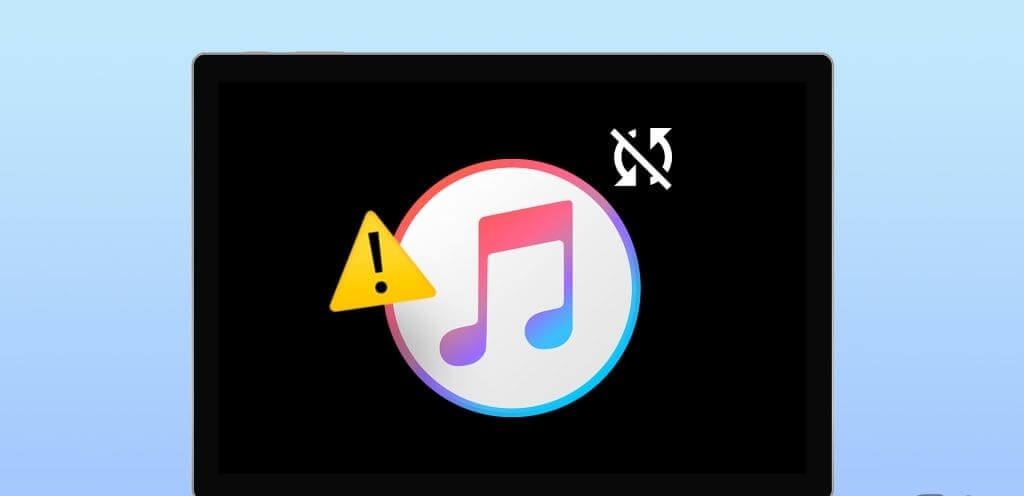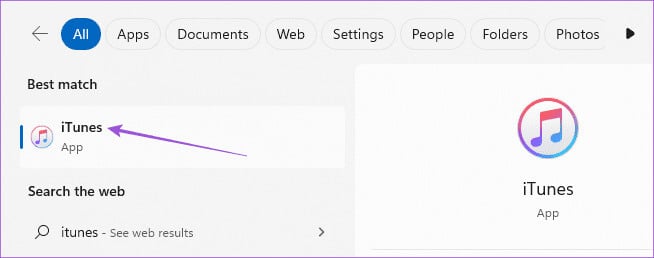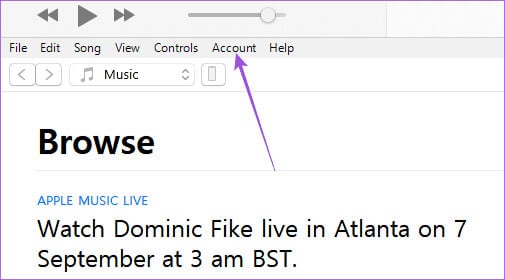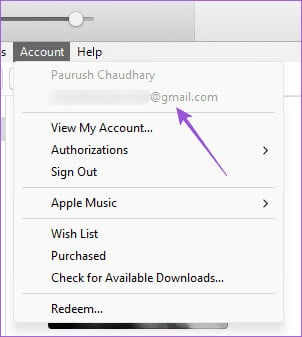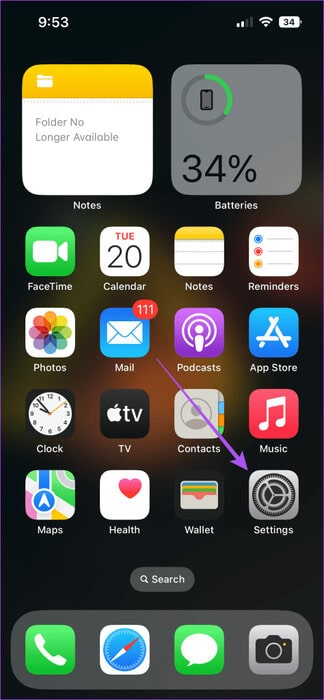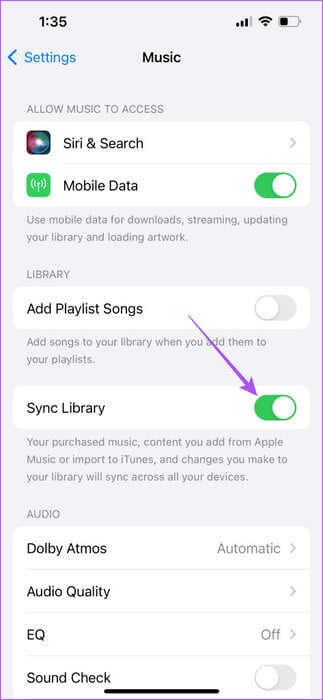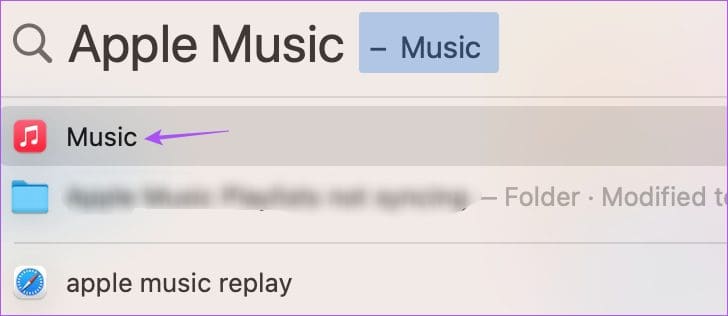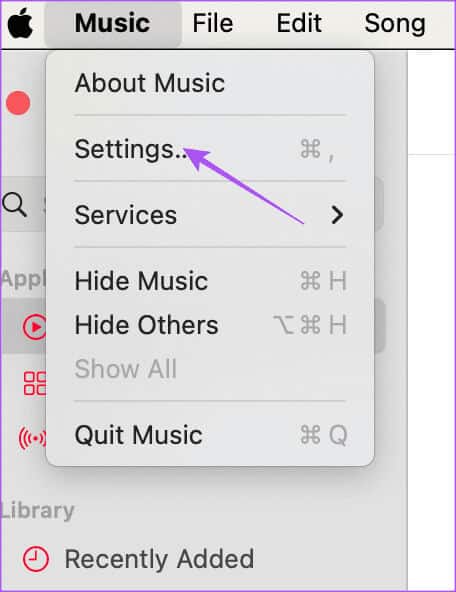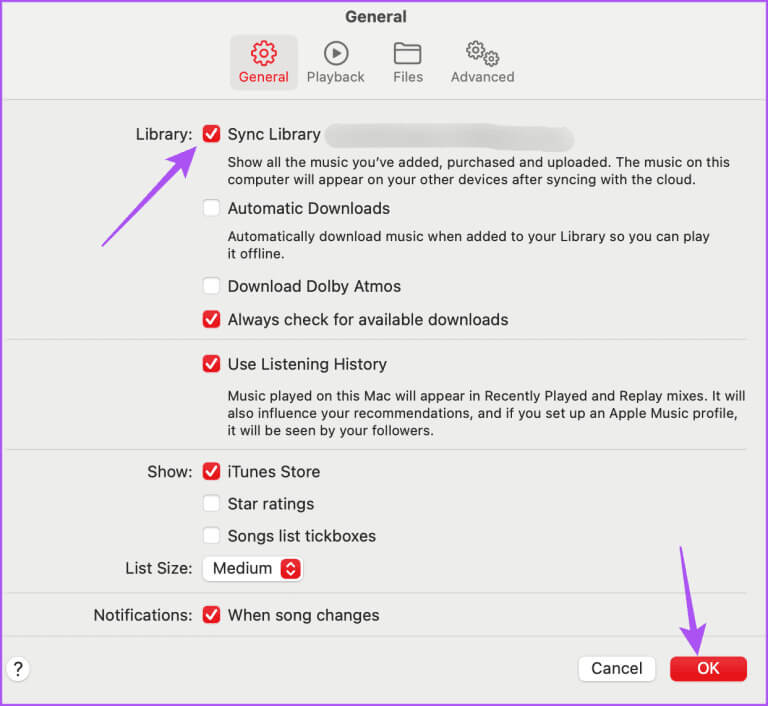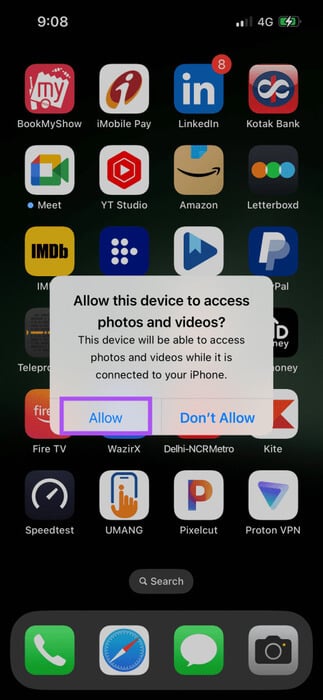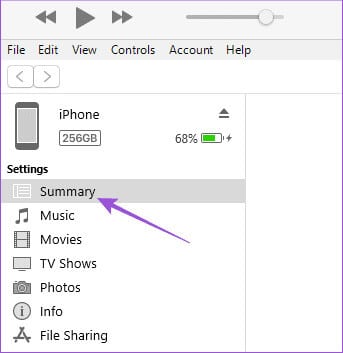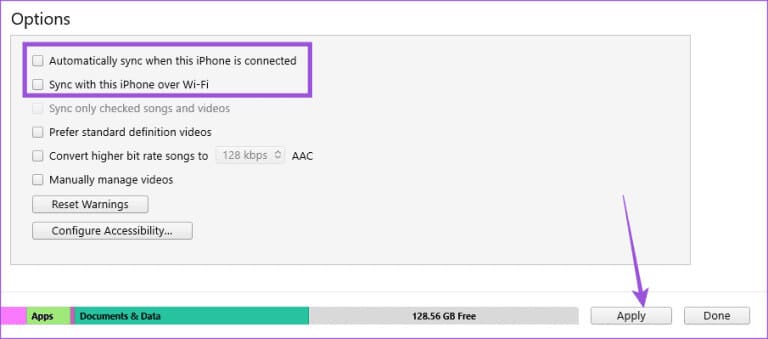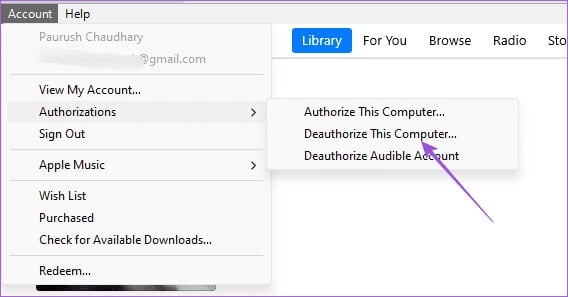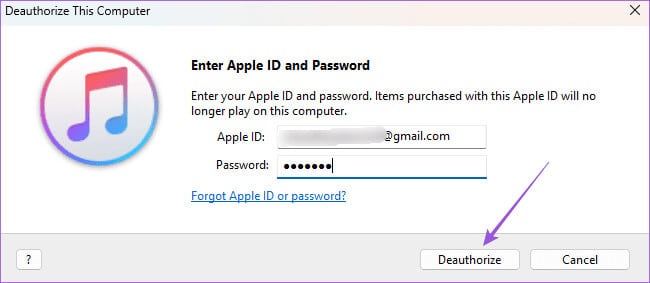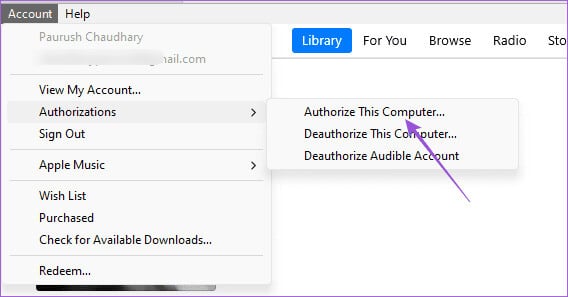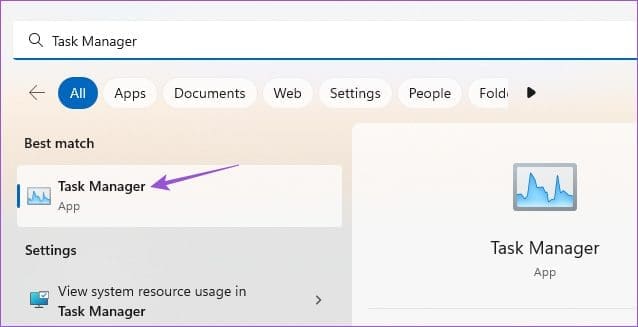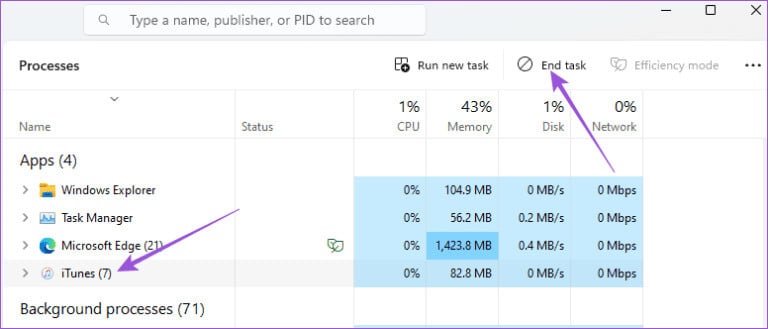iTunes 無法在 Windows 7 上同步音樂的 11 大修復
適用於 Windows 11 的 iTunes 應用程式可讓您存取媒體庫並欣賞您喜愛的歌曲。 您可以使用 Windows 11 電腦上的 iTunes 應用程式同步整個 Apple Music 資料庫。您也可以 將您的播客從 iPhone 傳輸到 Windows 電腦上的 iTunes。 以下是 iTunes 無法在 Windows 7 上同步音樂的 11 個主要修復方法。
但您可能會遇到 iTunes 音樂庫不與 Windows 11 電腦同步的情況。如果這已成為您帳戶中的突出問題,本文將建議修復 iTunes 音樂不與 Windows 11 同步的最佳解決方案。
1. 驗證您的蘋果帳戶
從基本解決方案開始,您應該確保您的Apple帳戶與Windows 11 PC上的帳戶相同。以下是輕鬆檢查的方法。
相片1: 點擊圖標 “開始” 在任務欄上打開菜單 “絕不”, 並輸入 iTunes、 然後按 “後退” 打開 iTunes。
相片2: 輕按 الحساب 以上。
意見3: 檢查您使用的是哪個 Apple 帳戶 iTunes 在您的 Windows 11 PC 上。
2.驗證庫同步是否啟用
您需要檢查的另一個屬性是是否啟用庫同步。 這將確保您在 iPhone、iPad、Mac 和 Windows PC 上保留相同的歌曲庫。 根據您的 Apple 設備,請按照以下步驟進行檢查。
在 iPhone 和 iPad 上
相片1: 打開一個應用程序 設置 在您的 iPhone 或 iPad 上。
相片2: 點擊 音樂 並確保在旁邊啟用切換 同步庫。
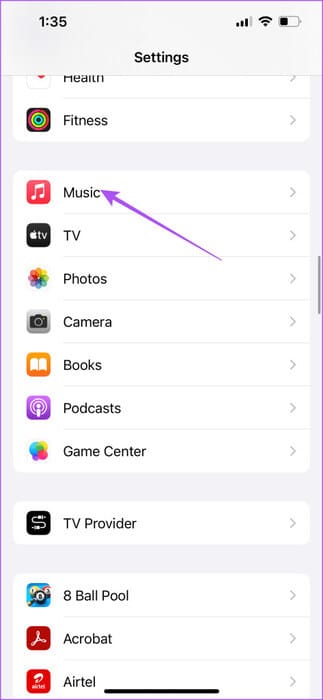
在 Mac 上
相片1: 按鍵盤快捷鍵 Command +空格鍵 若要呼叫 Spotlight 搜索,請鍵入 音樂, 然後按 返回。
相片2: 輕按 音樂 在菜單欄的左上角並選擇 設置 從上下文菜單。
意見3: 在選項卡下 一般的, 確保選取“同步庫”旁邊的方塊。
接下來,在 Windows 11 電腦上開啟 iTunes,檢查它是否同步您的音樂庫。
3. 檢查您的互聯網連接
如果您在將 iTunes 音樂同步到 Windows 11 時遇到問題,您可能需要檢查您的網路速度。 如果您有雙頻路由器,請將 Windows 電腦連接至 5GHz 頻段。 或者您可以選擇將乙太網路纜線直接連接到 Windows 11 電腦。
4. 透過 Wi-Fi 啟用 iTunes 同步
將 Windows PC 連接到更快的 Wi-Fi 網路後,請檢查 iTunes 是否可以透過 Wi-Fi 同步您的資料庫。 以下是檢查方法。
相片1: 連接設備 iPhone 使用電纜連接到您的 Windows 11 計算機 USB-A/USB-C 到照明。
相片2: 點擊圖標 開始 在 Windows 11 中,鍵入 iTunes、 然後按 退貨說明 打開 iTunes。
意見3: 打開 iTunes 後,點擊 相信這台電腦 在你的 iPhone 螢幕上。 然後,保持螢幕處於活動狀態。
相片4: 點擊圖標 裝置 位於 Windows PC 上 iTunes 的右上角。
相片5: 定位 概括 從左側菜單。
意見6: 在選項下,選擇 透過 Wi-Fi 與此 iPhone 同步 然後點擊 申請成為成員 在右下角。
相片7: 中斷 iPhone 的連線並檢查問題是否已解決。
5. 再次為您的 Windows 11 PC 授予許可
在 Windows 11 上登入 iTunes 後,您的電腦就可以存取您的音樂庫。 您可以嘗試使用您的 Apple 帳戶再次對您的電腦進行重新授權。 這就像重新登入 iTunes 來正確同步您的資料庫一樣。
相片1: 點擊圖標 開始 在 Windows 11 中,鍵入 iTunes、 然後按 退貨說明 打開 iTunes。
相片2: 輕按 الحساب 在頂部菜單欄中。
意見3: 定位 “授權” 並點擊 “取消對您的電腦的授權。”
相片4: 輸入您的蘋果帳號密碼,然後點擊 取消授權 確認。
相片5: 定位 “授權” 再次點擊 “授權您的電腦”. 檢查問題是否已解決。
6.退出並重新啟動 iTunes
您還面臨這個問題嗎? 您可以在 Windows 11 電腦上強制退出並重新啟動 iTunes,以重新開始。
相片1: 點擊“開始”圖示以開啟選單 “絕不”, 並輸入 “任務管理”,然後按 “後退” 打開 iTunes。
相片2: 點擊 iTunes 並選擇 完成工作.
意見3: 關閉窗口再打開 iTunes 再次檢查問題是否已解決。
7. 更新 iTunes 應用程式
如果所有解決方案均不起作用,請在 Windows 11 電腦上安裝最新版本的 iTunes。這應該可以消除可能導致問題的錯誤。
同步您的 iTunes 資料庫
按照上述解決方案將解決 iTunes 無法將音樂同步到 Windows 11 電腦的問題。還有一個專門針對 Windows 的 Apple TV 用戶的應用程式。 但它也有自己的一連串問題。 我們在帖子中通過建議操作解決方案介紹了其中之一 Windows 11 上的 Apple TV 品質較低。